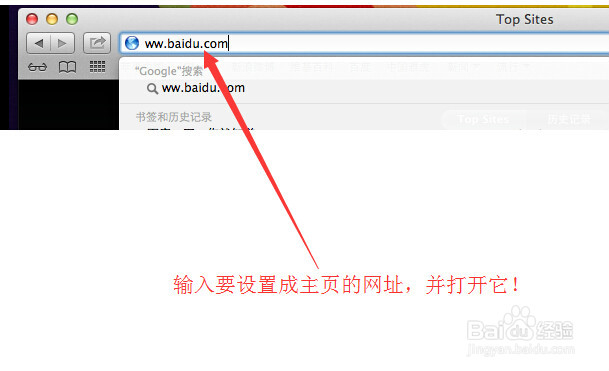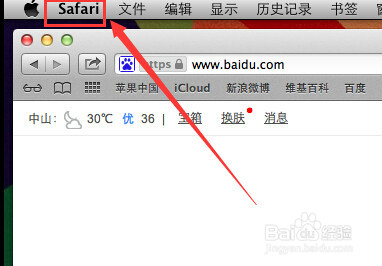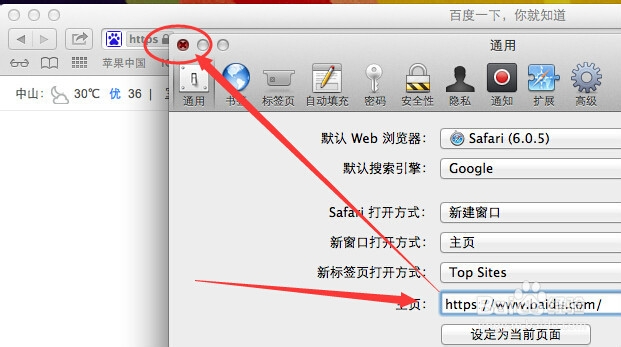苹果电脑怎么设置锁定浏览器的主页
1、在dock栏中点击mac系统自带的浏览器safari 也可以在safari这个浏览器图标上点击鼠标右键-->【新建窗口】
2、然后再浏览器的地址栏中 输入你想设置成 的主页的地址,我这里输入百度的作为主页,就输百度的网址。
3、然后,屏幕的左上角,被啃了的苹果图标旁边 有一个sareri的英文,我们使用鼠标移动到它那位置。
4、鼠标移动到safari的位置之后 弹出的下拉菜单中,我们点击【偏好设置】
5、在点击偏好设置之后,会弹出一个叫【通用】的窗口在其内,我们找到【主页】那一行!并把里面的网址改为你想成为主页的地址。
6、如果记不住主页地址,或者不想输入 直接点击【设定为当前页面】因为我们之前就有safari浏览器打开了一个将要作为主页的网页!
7、设置好后我们点击左上角的关闭按钮,再次打开safari测试是否成功!
声明:本网站引用、摘录或转载内容仅供网站访问者交流或参考,不代表本站立场,如存在版权或非法内容,请联系站长删除,联系邮箱:site.kefu@qq.com。
阅读量:39
阅读量:36
阅读量:34
阅读量:54
阅读量:76